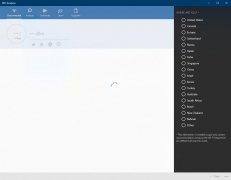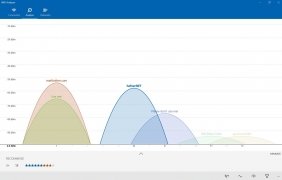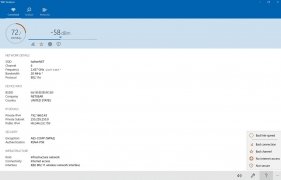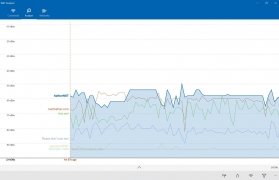Programm zur Verbesserung Ihres WiFi-Signals
Mit dem WiFi Analyzer können Sie eine Analyse durchführen und z.B. den Status Ihres WiFi-Netzwerks ermitteln oder die beste Frequenz für die Übertragung des Signals finden.
Letzteres, die Frequenz, mit der ein Netzwerk überträgt, ist sehr wichtig, da sie ein Schlüsselaspekt bei der Konfiguration unseres Routers ist. Tatsache ist, dass wir wahrscheinlich eine sehr schlechte Verbindung bekommen, wenn wir dieselbe Frequenz wie der PC unseres Nachbarn oder die Bar, die wir über die Straße haben, verwenden. Und das ist, wenn es überhaupt funktioniert.
Sie können die beste Konfiguration für Ihren Router wählen.
Frequenzkonflikte sind eines der größten Probleme bei WiFi-Verbindungen, aber es gibt eine sehr einfache Lösung: Geben Sie unseren Router ein und ändern Sie die Frequenz. In vielen Fällen ist es das Gerät selbst, das merkt, dass es ein Problem gibt, aber wenn es das nicht tut, müssen wir es selbst ändern.
Und genau hier kommt der WiFi Analyzer ins Spiel, ein Programm, das uns hilft, indem es uns unter anderem alle Frequenzen zeigt, um zu sehen, welche die beste ist. Windows wird mit einem integrierten Tool geliefert, das von der Kommandozeile aus gestartet wird, aber letztendlich ist es sehr einfach.
Wie benutzt man den WiFi Analyzer?
Wenn wir ihn zum ersten Mal öffnen, müssen wir unsere Region auswählen. Es ist sehr wichtig, die richtige Auswahl zu treffen, denn wenn nicht, werden die Ergebnisse überhaupt nicht genau sein. Wenn wir alles konfiguriert haben, zeigt er uns auf der ersten Registerkarte alle Arten von wichtigen Informationen über unsere Verbindung an, sowie unsere IP-Adresse, das Protokoll unserer Netzwerkkarte, unsere BSSID oder die Zeit, die unsere Verbindung aktiv war. Die Frequenzkonflikte finden Sie in der zweiten Registerkarte mit dem Titel "Analysieren". Von dort aus können wir eine Liste aller freien und genutzten Frequenzen sehen.
Auf der anderen Seite können wir auf der Registerkarte "Netze" sehen, welches das beste Netz ist, zu dem wir Zugang haben. Mit anderen Worten, es wird uns andere zeigen, auf die unser Computer zugreifen kann, zusammen mit den dBm, die die Stärke des empfangenen Signals angeben.
Voraussetzungen und weitere Infos:
- Mindestanforderungen für das Betriebssystem: Windows 10.
- Die App bietet in-App-Käufe an.
 Vanessa Martín
Vanessa Martín
Hallo! Ich bin Vanessa Martin, ich liebe Reisen, Musik, Fotografie und das Internet, da es eine großartige Informationsquelle ist, wo man alles finden kann, was man braucht. Wenn etwas existiert, ist es im Internet. Eine weitere meiner großen...

Katrin Volkmann